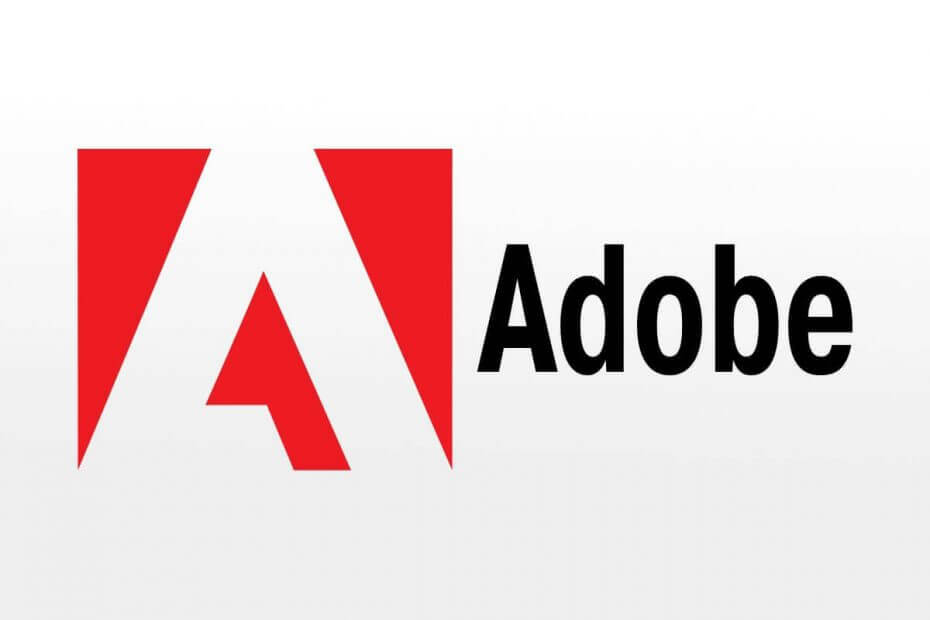
Tento software udrží vaše ovladače v chodu, a tak vás ochrání před běžnými chybami počítače a selháním hardwaru. Zkontrolujte všechny své ovladače nyní ve 3 snadných krocích:
- Stáhněte si DriverFix (ověřený soubor ke stažení).
- Klepněte na Začni skenovat najít všechny problematické ovladače.
- Klepněte na Aktualizujte ovladače získat nové verze a zabránit poruchám systému.
- DriverFix byl stažen uživatelem 0 čtenáři tento měsíc.
Online služby Adobe poskytují základní podporu uživatelům rozsáhlé sady návrhových a kreativních řešení Adobe. Portál je však někdy nedosažitelný a uživatelé obdrží Při připojování k Adobe online se vyskytl problém chybové hlášení.
Jak mohu opravit chybu připojení Adobe?
- Vypněte software na ochranu systému
- Zakažte bránu firewall
- Zkontrolujte, zda jste skutečně připojeni k internetu
- Přidejte si Adobe.com jako důvěryhodný web
- Nastavte přesné nastavení systémových hodin
- Spusťte počítač v nouzovém režimu
1. Vypněte software na ochranu systému
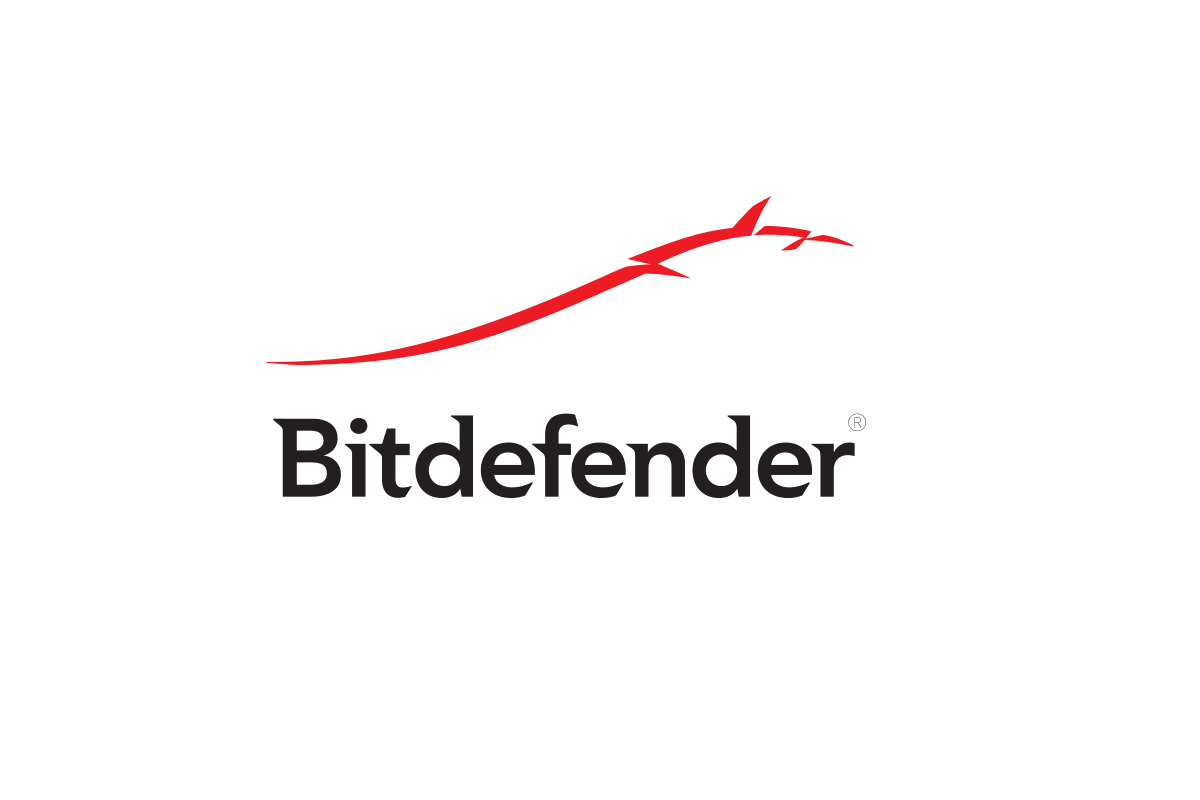
Software na ochranu systému může zabránit otevření různých online služeb Adobe.com. Zvažte vypnutí. Provoz počítače bez ochrany však činí váš počítač nesmírně zranitelným hrozby proto doporučujeme co nejdříve znovu povolit antivirový program.
Pokud je problémem váš antivirus, zvažte přechod na bezpečný a spolehlivý antivirus, jako je Bitdefender.
2. Zakažte bránu firewall
Brána firewall může někdy způsobit Při připojování k Adobe online se vyskytl problém chyba. Zkuste dočasně deaktivovat Brána firewall systému Windows.
-
Klikněte na ikonu Start knoflík a vybrat Nastavení.
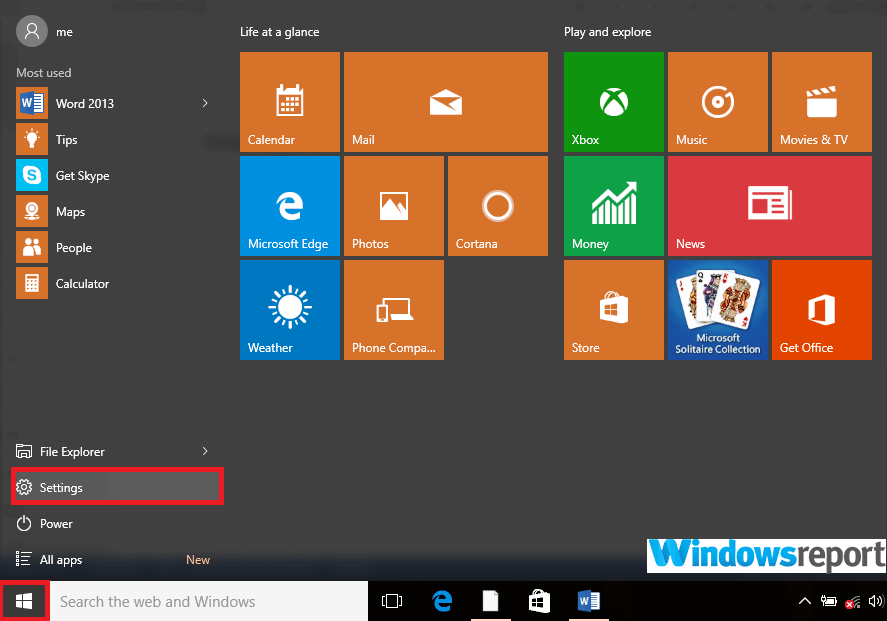
- Typ Firewall do vyhledávacího pole nastavení a klepněte na Zkontrolujte stav brány firewall.
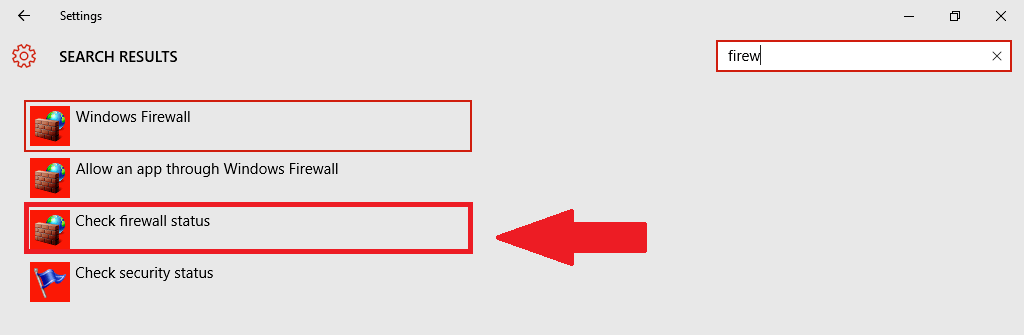
- Dále vyberte Zapnutí / vypnutí brány firewall.
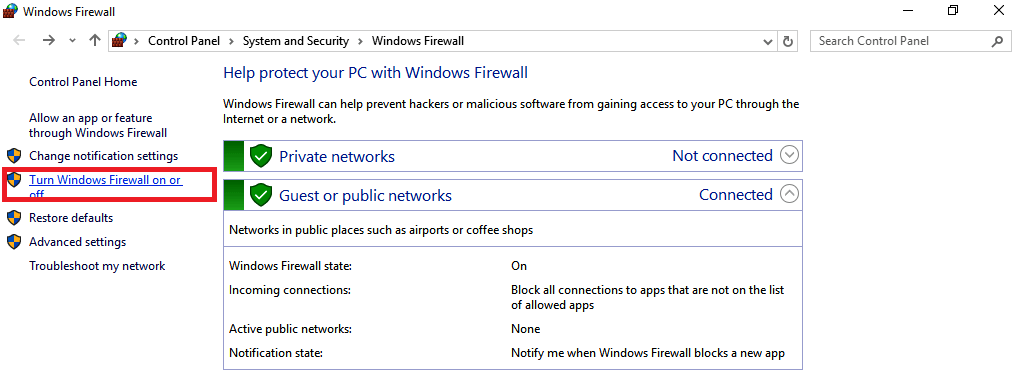
-
Poté vyberte Vypněte bránu Windows Firewall pod těmito dvěma sekce (soukromé a veřejné).
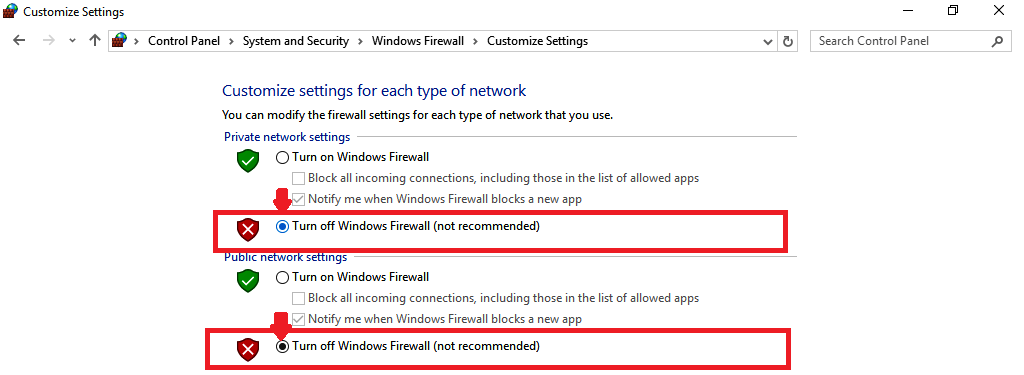
Zároveň klikněte na ikonu Povolit možnost kdykoli dostanete bezpečnostní upozornění, kdykoli se pokusíte připojit k webům Adobe online.
Pokud používáte jiný firewall zkontrolujte pokyny na webu výrobce.
3. Zkontrolujte, zda jste skutečně připojeni k internetu
Někdy Při připojování k Adobe online se vyskytl problém Chyba je způsobena vaším internetovým připojením.
To je to, co musíte udělat:
Přejděte do adresního řádku prohlížeče a zadejte jiný web jako Google.com. Otevírá se? Pokud tomu tak není, budete pravděpodobně muset opravit své aktuální připojení k internetu a obnovit připojení k Adobe online. Vidět jak opravit připojení k internetu v systému Windows 10.
Můžete také zkusit spustit online službu Adobe pomocí jiného počítače umístěného ve stejné síti. Pokud také selže, možná budete muset vyřešit problém se sítí nebo požádat o pomoc správce systému.
- ČTĚTE také: Oprava: Windows 10 se nemůže připojit k této síti
4. Přidejte si Adobe.com jako důvěryhodný web
Pokud se z webu Adobe.com stane důvěryhodný web, může také pomoci zbavit se Při připojování k Adobe online se vyskytl problém chyba.
internet Explorer
- Otevřeno internet Explorer.
- Klikněte na ikonu Nástroje (ozubené kolo)kartu a přejděte dolů a vyberte Možnosti internetu.
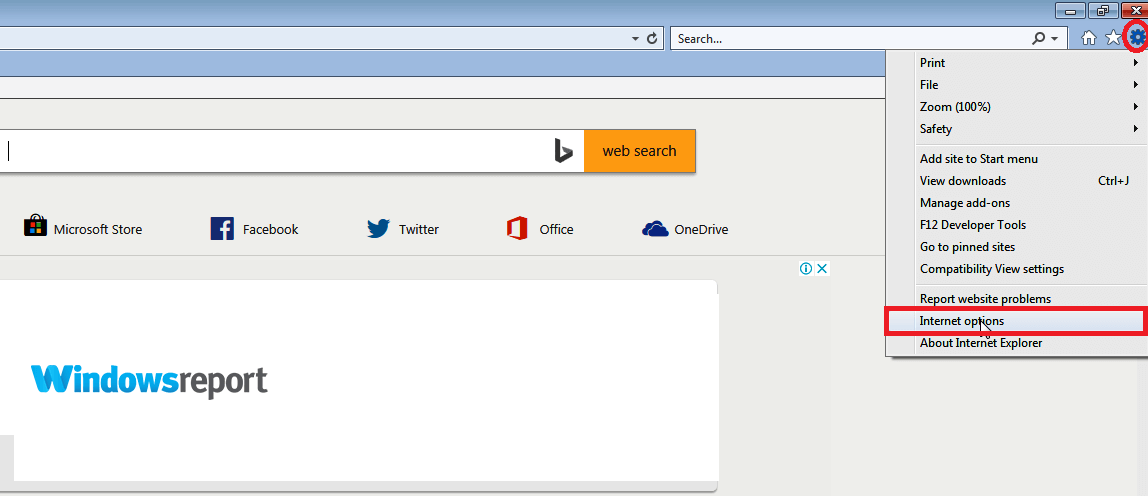
- Vybrat Bezpečnostní kartu a poté klikněte na Důvěryhodná místa.
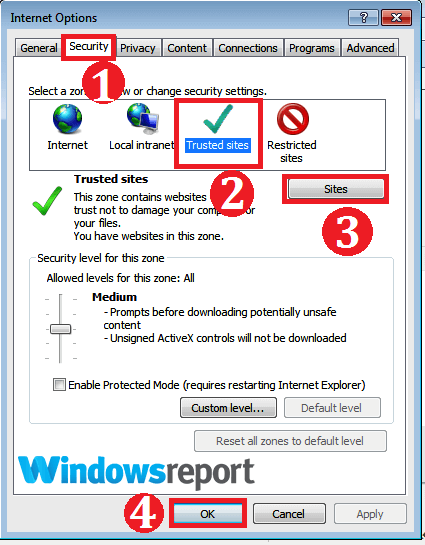
- Vybrat Weby záložka.
- Typ https://adobe.com pod Přidejte tento web do zóny poté klepněte na Přidat.
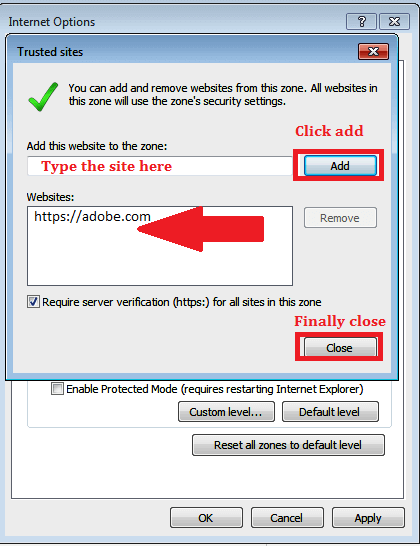
- Zavřít a klikněte Aplikovat. Ukončete možnosti internetu okno.
Google Chrome
- v Chrome, klikněte na Více karta (tři tečky zcela vpravo).
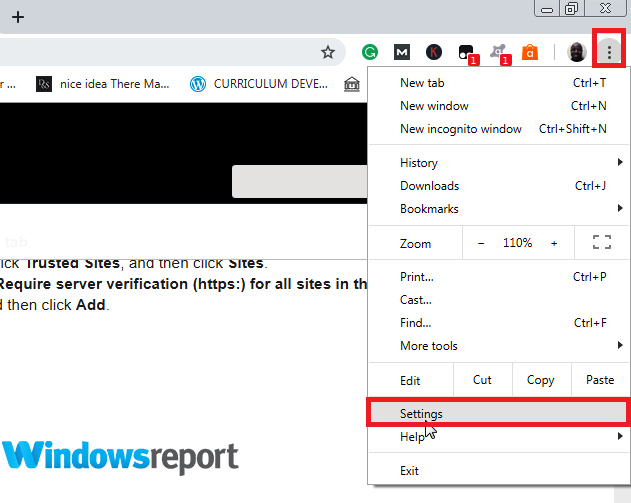
- Vybrat Nastavení poté přejděte dolů a klikněte na ikonu Pokročilý hypertextový odkaz.
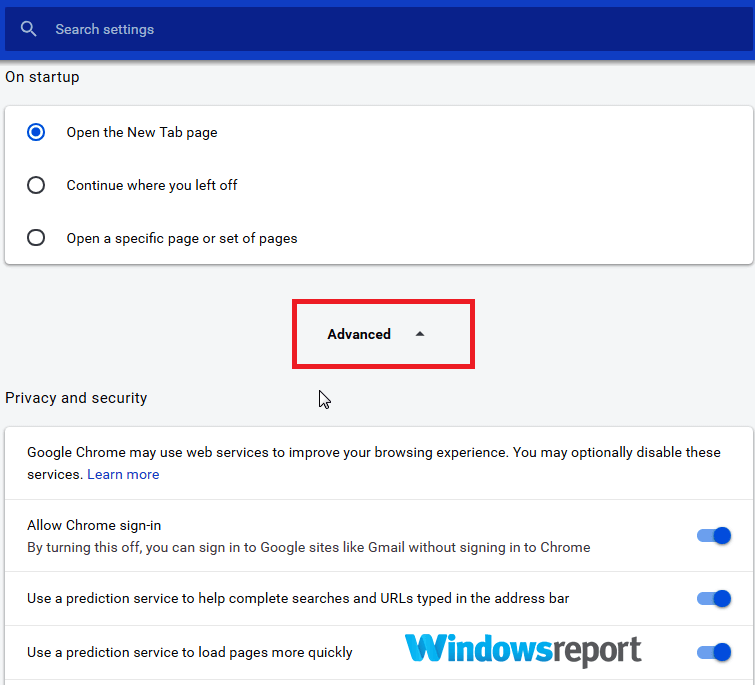
- Vybrat Změna/Otevřeno proxy nastavení.
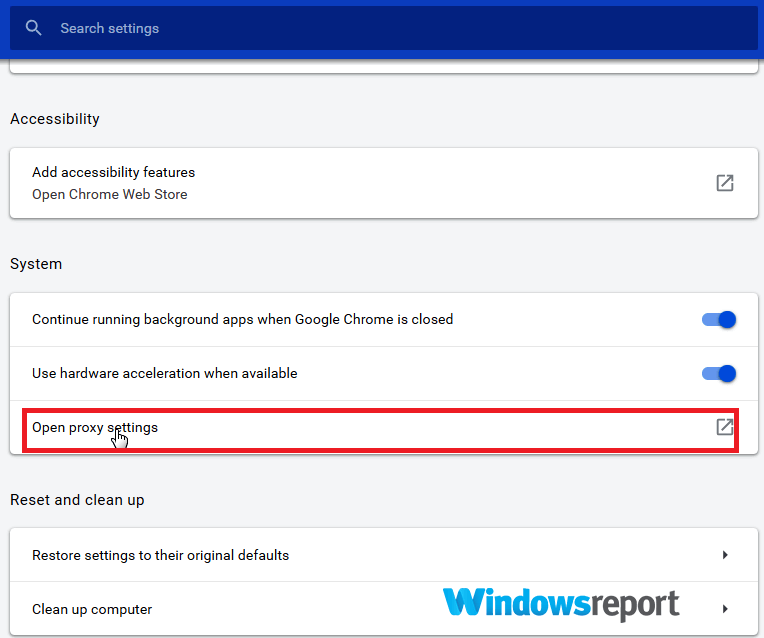
- Nyní přidejte web Adobe do seznamu Důvěryhodné weby jak jsme vám ukázali v předchozí části.
Firefox
- v Firefox, klikněte na 3 řádky (pravý horní roh).
- Přejděte dolů a klikněte Možnosti.
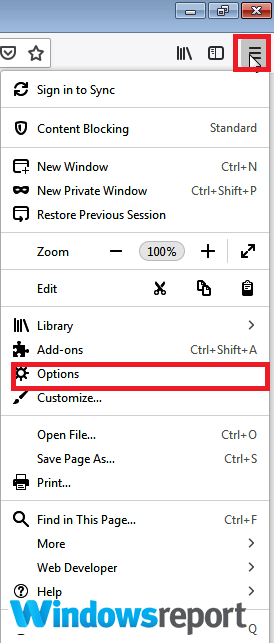
- Klepněte na Soukromí & Bezpečnostní.
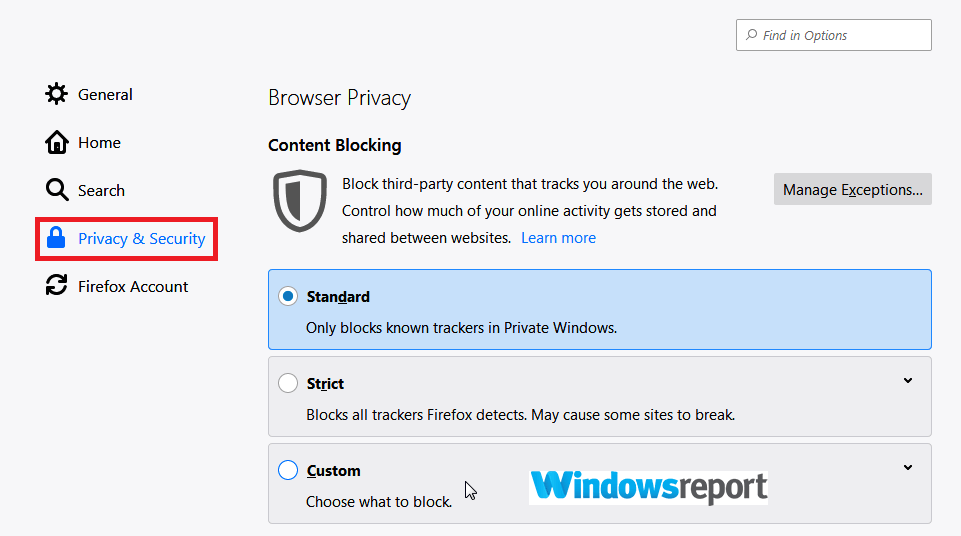
- Přejděte na ikonu Oprávnění kartu a klepněte na Výjimky.
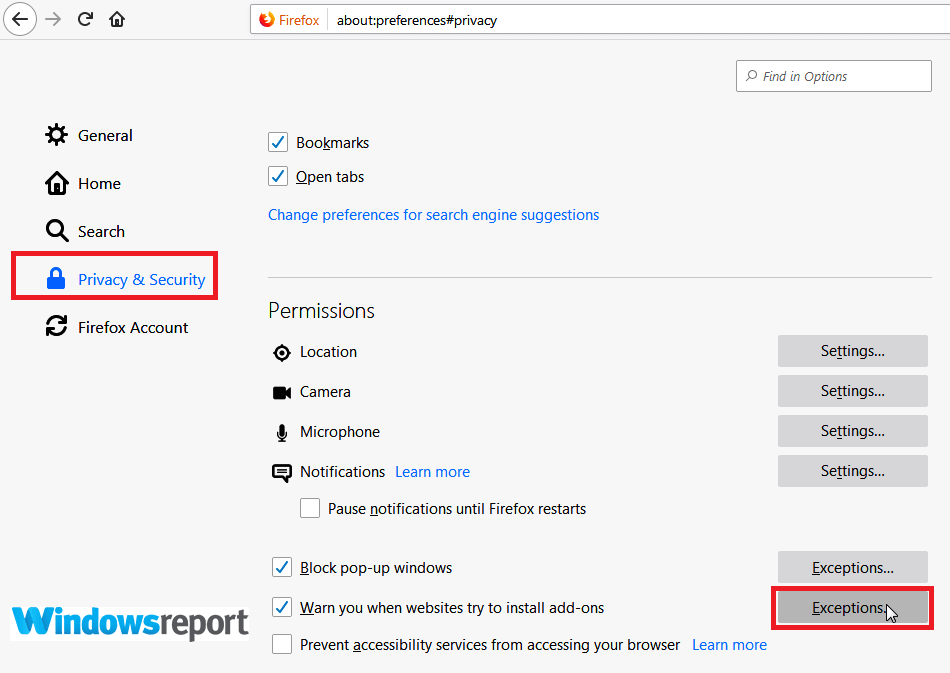
- Typ https://adobe.com poté stiskněte Dovolit.
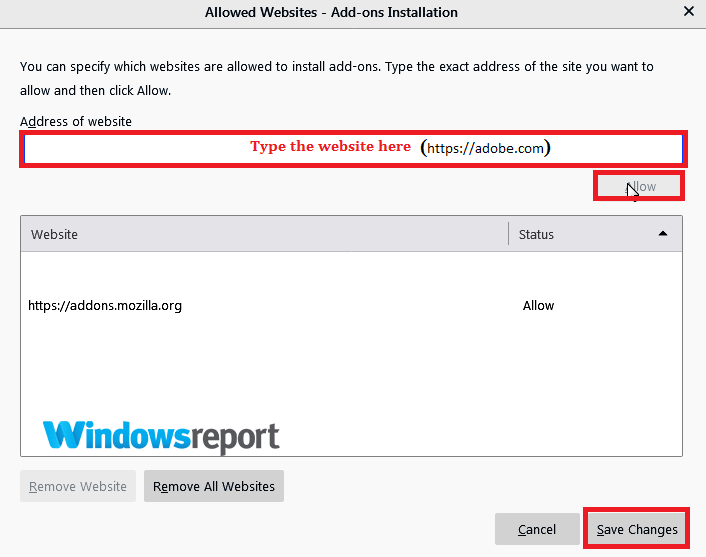
- Vybrat Uložit změny.
5. Nastavte přesné nastavení systémových hodin
Nastavení času nemá přímý vliv na připojení k internetu, ale může způsobit, že bezpečnostní certifikáty budou klasifikovány jako vypršela platnost nebo neplatnost. To může vést k Při připojování k Adobe online se vyskytl problém a další chyby.
Chcete-li problém vyřešit, ujistěte se, že nastavení data a času na vašem počítači jsou správná. Tady je jak opravit hodiny Windows 10, pokud jsou špatné.
- ČTĚTE také: Co mohu udělat, pokud se čas Windows 10 neustále mění?
6. Spusťte počítač v nouzovém režimu
Spuštění počítače Nouzový režim potlačí přetrvávající chyby, které by mohly být příčinou Při připojování k Adobe online se vyskytl problém chyba.
- Podržte Tlačítko napájení po dobu přibližně 10 sekund vypněte počítač.
- Znovu spusťte počítač a vypněte jej, zatímco se počítač spouští na Windows.
- Chcete-li počítač spustit, opakujte to několikrát Prostředí pro obnovení systému Windows.
- Klepněte na Odstraňte problém jakmile Vyberte možnost otevře se obrazovka.
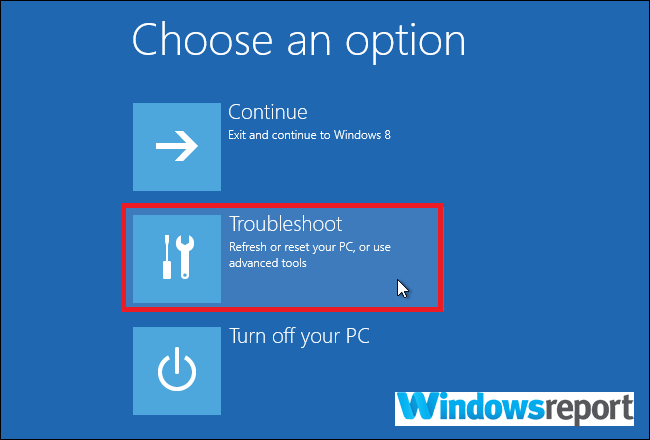
- Vybrat Pokročilé možnosti.
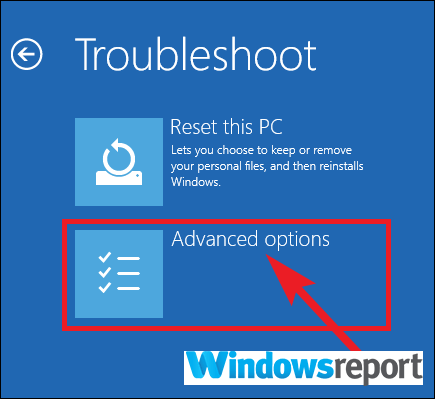
- Klepněte na Nastavení spouštění a pak Restartujte.
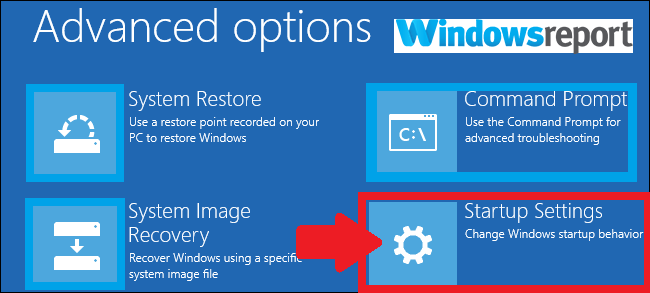
- Po restartování počítače vyberte 4(nebo F4) přejděte do nouzového režimu.
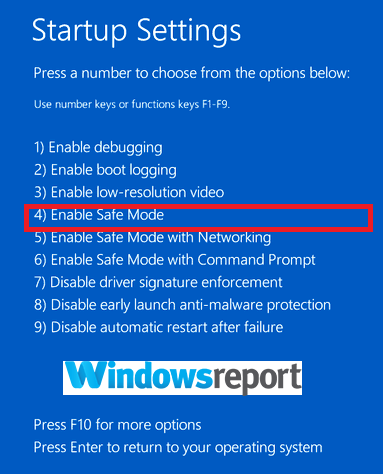
Nyní můžete otestovat, zda připojení k Adobe online proběhne.
Při připojování k Adobe online se vyskytl problém může být docela nepříjemné, ale doufáme, že jste to vyřešili pomocí některého z našich řešení.
DALŠÍ DOPORUČENÉ ČLÁNKY:
- Jak opravit systémovou chybu AdobeGCClient.exe v systému Windows
- Úplná oprava: Chyba 16 společnosti Adobe ve Windows 10, 8.1, 7
- Opravte chybu „Neomezené připojení k internetu“ VPN nadobro
![Desktopová aplikace Creative Cloud je prázdná / stránka není k dispozici [Oprava]](/f/b0f09619a9a616f6466cfe7d009250db.jpg?width=300&height=460)

